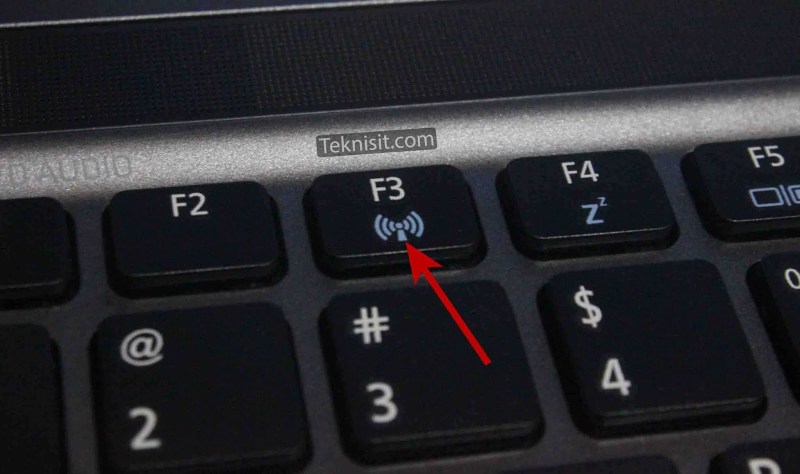Dalam tulisan ini, saya akan membahas tentang cara mudah untuk mengetahui password Wifi yang sudah terhubung ke perangkat Anda. Kita semua tahu bahwa Wifi adalah salah satu cara untuk terhubung ke internet. Namun, jika Anda lupa password Wifi yang sudah terhubung, maka Anda mungkin mengalami masalah dalam menggunakan jaringan Wifi. Dalam artikel ini, saya akan memberikan beberapa cara untuk mengetahui password Wifi yang sudah terhubung ke perangkat Anda. Saya berharap Anda akan mendapatkan banyak manfaat dari artikel ini.
Cara Melihat Password Wifi Yang Telah Terhubung Melalui Komputer
Untuk melihat password Wi-Fi yang telah terhubung melalui komputer, ikuti langkah-langkah berikut:
1. Klik “Start” di bilah sistem.
2. Pilih “Control Panel”.
3. Pilih “Network and Internet”.
4. Klik “Network and Sharing Center”.
5. Klik “Manage Wireless Networks”.
6. Klik kanan pada jaringan Wi-Fi yang terhubung dan pilih “Properties”.
7. Pilih tab “Security” dan pilih “Show characters” untuk melihat password.
Cara Mudah Mengetahui Password Wifi Yang Telah Terhubung Pada Android
Cara Mudah Mengetahui Password Wifi Yang Telah Terhubung Pada Android
Android memungkinkan Anda mengakses berbagai aplikasi dan layanan di Internet, tetapi untuk menggunakannya, Anda harus terhubung ke jaringan WiFi. Jika Anda tidak yakin akan password WiFi yang telah terhubung pada perangkat Android Anda, berikut ini adalah cara mudah untuk mengetahuinya:
1. Buka Pengaturan di perangkat Android Anda dan cari bagian WiFi.
2. Di bagian ini, Anda akan dapat melihat daftar jaringan WiFi yang telah Anda hubungkan.
3. Tekan dan tahan tombol jaringan WiFi yang telah terhubung pada perangkat Anda.
4. Akan muncul pop-up berisi informasi jaringan termasuk nama jaringan, alamat IP, dan password WiFi.
5. Password yang Anda lihat di sana adalah password WiFi yang telah terhubung pada perangkat Android Anda.
Itulah cara mudah mengetahui password WiFi yang telah terhubung pada perangkat Android Anda. Jika Anda memiliki pertanyaan lain tentang cara menggunakan perangkat Anda, silakan hubungi layanan pelanggan kami.
Perbedaan Antara Melihat Password Wifi Yang Telah Terhubung Melalui Komputer dan Android
Perbedaan antara melihat password WiFi yang telah terhubung melalui komputer dan Android adalah bagaimana cara mengaksesnya. Pada komputer, pengguna dapat melihat password WiFi dengan mengakses jendela Pengaturan dan mengklik Pengaturan jaringan nirkabel. Pada Android, pengguna dapat melihat password WiFi dengan mengakses Pengaturan dan mengklik Wi-Fi, memilih jaringan yang diinginkan, lalu memilih ‘Lihat Kata Sandi’.
Bagaimana Mengetahui Password Wifi Yang Telah Terhubung Di Windows
Untuk mengetahui password Wifi yang telah terhubung di Windows, Anda dapat melakukan beberapa langkah berikut:
1. Pertama, buka Pengaturan di Windows. Caranya adalah dengan mengklik tombol Start di bilah tas dan memilih Pengaturan.
2. Setelah itu, pilih Jaringan & Internet.
3. Pada jendela yang muncul, pilih Status.
4. Di bagian bawah jendela, pilih Jaringan Wi-Fi.
5. Di tab Jaringan Wi-Fi, Anda akan melihat nama jaringan Wi-Fi yang telah Anda hubungkan. Klik pada jaringan ini untuk melihat detail.
6. Di jendela yang muncul, Anda akan melihat kata sandi untuk jaringan Wi-Fi yang telah Anda hubungkan. Ini adalah password yang Anda cari.
Cara Mudah Mengetahui Password Wifi Yang Telah Terhubung Di Mac
Cara Mudah Mengetahui Password Wifi Yang Telah Terhubung Di Mac
Untuk mendapatkan password Wifi yang telah terhubung di Mac, Anda harus membuka Pengaturan Sistem. Caranya adalah:
1. Klik ikon Apple di pojok kiri atas layar. Pilih Pengaturan Sistem.
2. Di jendela Pengaturan Sistem, pilih Jaringan.
3. Di jendela Jaringan, pilih jaringan Wifi yang Anda gunakan.
4. Di jendela konfigurasi jaringan Wifi, pilih tab Avanced.
5. Di jendela Avanced, Anda akan menemukan password Wifi yang telah terhubung di Mac Anda.
Tips dan Trik Untuk Mengetahui Password Wifi Yang Telah Terhubung Secara Aman
1. Gunakan alat yang disediakan oleh pembuat router Anda. Banyak router yang menyediakan fitur yang memungkinkan Anda untuk melihat password Wifi yang telah terhubung dengan aman.
2. Jika router Anda tidak memiliki fitur yang memungkinkan Anda untuk melihat password Wifi, Anda dapat menggunakan aplikasi yang disebut “Wi-Fi Password Recovery”. Aplikasi ini akan membantu Anda untuk mengakses informasi tentang password Wifi yang telah terhubung.
3. Jika Anda memiliki akses ke router Anda, Anda dapat menggunakan fitur “Pengaturan Wifi” untuk mengetahui password Wifi yang telah terhubung.
4. Jika Anda tidak memiliki akses ke router Anda, Anda dapat menggunakan “Wireless Diagnostic Tool” untuk mengetahui password Wifi yang telah terhubung.
5. Anda juga dapat menggunakan aplikasi seperti “Wifi Password Extractor” untuk mengakses informasi tentang password Wifi yang telah terhubung.
6. Pastikan bahwa Anda mengikuti semua aturan keamanan yang telah ditetapkan oleh pembuat router Anda untuk mengetahui password Wifi yang telah terhubung dengan aman.
7. Jika Anda merasa tidak nyaman dengan cara-cara ini, Anda harus selalu bertanya pada pembuat router Anda tentang cara terbaik untuk mengetahui password Wifi yang telah terhubung dengan aman.
Kesimpulan
Dari penjelasan di atas, kita dapat menyimpulkan bahwa untuk mengetahui password WiFi yang sudah terhubung, kita dapat melakukannya dengan menggunakan beberapa metode, seperti melihat password WiFi melalui perangkat yang terhubung, menggunakan konsol Windows, menggunakan aplikasi WiFi Password Finder, atau menggunakan tools untuk membaca file konfigurasi. Setiap metode memiliki kelebihan dan kekurangan masing-masing, dan pilihan terbaik tergantung pada situasi dan kebutuhan Anda.